- Centre de support
- Langues multiples
- Langue
- Aidez-nous à traduire
Stockage Google plein ? Découvrez comment libérer de l’espace sur Gmail, Drive et Photos grâce à des méthodes simples et sécurisées.
par Essie | Mise à jour 26.09.2025 | par Essie
Vous vous demandez comment libérer de l’espace de stockage Google ? Dès lors que vous vous rapprochez des 15 Go fatidiques, Google vous assaille de messages vous incitant à souscrire un abonnement : 2,99 € par mois pour 200 Go, 9,99 € par mois pour 2 To, etc. Pourtant, avant d’investir dans Google One, il existe plusieurs méthodes simples pour libérer de l’espace sur Google. Dans ce guide pratique, nous allons expliquer pas à pas comment libérer de l’espace sur Google Photos, supprimer les fichiers lourds de Drive, nettoyer les e-mails volumineux et comparer les solutions gratuites avec l’option payante.

À lire également : Récupérer ou exporter les favoris Chrome en quelques clics
Google attribue 15 Go de stockage gratuit à chaque compte, mais ce quota n’est pas limité à Google Drive. Il est partagé entre trois services principaux :
Google Drive : documents, feuilles de calcul, présentations, PDF, vidéos et autres fichiers.
Gmail : messages et pièces jointes stockés dans la boîte de réception.
Google Photos : photos et vidéos sauvegardées en qualité originale.
Ainsi, atteindre la limite de 15 Go ne dépend pas uniquement des fichiers enregistrés sur Google Drive. Pour libérer de l’espace de stockage Google, il faut aussi prendre en compte les emails et les photos.
Un stockage plein peut rapidement devenir contraignant :
Impossibilité d’envoyer ou de recevoir de nouveaux emails.
Sauvegarde automatique des photos qui échoue.
Synchronisation bloquée sur Google Drive.
Messages d’alerte répétés invitant à souscrire à un abonnement.
L'outil le plus puissant pour identifier rapidement ce qui occupe de l'espace :
Accédez à https://one.google.com/storage/management
Visualisez la répartition de votre stockage par service (Drive, Gmail, Photos)
Supprimez en un clic les fichiers suggérés (emails volumineux, photos en double, fichiers obsolètes)
Triez par taille afin de repérer immédiatement les fichiers les plus lourds
Cet outil vous permet de savoir en quelques secondes où agir en priorité pour libérer de l’espace sur Google.
Supprimer les emails volumineux : Utilisez has:attachment larger:10M dans la barre de recherche
Vider les catégories indésirables : Promotions, Réseaux sociaux, Notifications
Filtrer par ancienneté : Supprimez les emails de plus de 2-3 ans
Vider la corbeille : Les emails supprimés continuent d'occuper de l'espace pendant 30 jours
TIPS
Requêtes de Recherche Utiles :
has:attachment larger:10M # Emails > 10MB
has:attachment larger:5M # Emails > 5MB
older_than:2y # Emails > 2 ans
category:promotions # Messages promotionnels
Accès via : photos.google.com/quotamanagement
Réduit les photos >16MP à 16MP maximum
Compresse les vidéos >1080p à 1080p
Peut libérer plusieurs Go instantanément
Identifiez les photos similaires
Supprimez les screenshots inutiles
Nettoyez les vidéos volumineuses
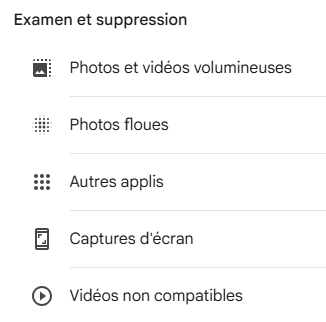
La première étape pour libérer de l’espace sur Google Drive consiste à identifier les fichiers les plus lourds. Les vidéos, archives ZIP, présentations et anciens documents PDF occupent souvent une grande partie du stockage. Beaucoup d’utilisateurs pensent qu’il suffit de supprimer un fichier pour récupérer de l’espace. En réalité, les éléments restent dans la corbeille et continuent d’occuper une partie des 15 Go.
Ouvrez Google Drive et allez dans le menu Stockage.
Triez vos fichiers par taille pour repérer les plus volumineux. Supprimez ceux qui ne sont plus utiles.
Triez vos fichiers du plus ancien au plus récent pour repérer ceux qui ne servent plus.
Effacez définitivement les fichiers volumineux au lieu de les envoyer dans la corbeille, si vous êtes sûr de ne plus en avoir besoin.
Pensez à vider régulièrement la corbeille pour éviter qu’elle continue d’occuper vos 15 Go gratuits.
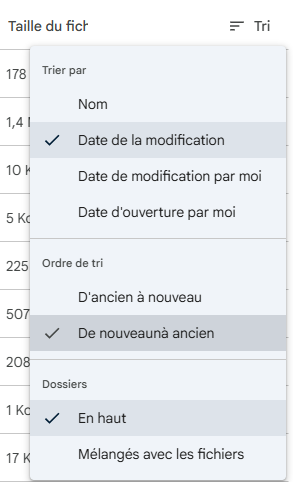
TIPS
Ne supprimez pas vos seules copies : assurez-vous d’avoir une sauvegarde locale avant toute suppression.
Ne compressez pas sans sauvegarde : la conversion ou la compression est irréversible.
N’ignorez pas la corbeille : tant qu’elle n’est pas vidée, les fichiers supprimés continuent de consommer de l’espace.
Ne supprimez pas systématiquement : prenez le temps de vérifier l’utilité réelle de vos fichiers.
Il n’est pas nécessaire de garder tous les documents actifs dans le cloud. Les projets terminés, anciens rapports ou vidéos personnelles peuvent être transférés vers votre ordinateur ou un disque dur externe.
Téléchargez les fichiers que vous souhaitez conserver en local. Supprimez-les ensuite de Google Drive. Vous libérez ainsi de l’espace tout en gardant une copie sécurisée.
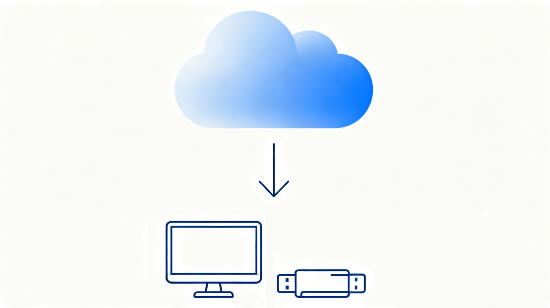
Par défaut, de nombreux smartphones sauvegardent automatiquement photos, vidéos et documents dans Google Drive ou Google Photos. Cela remplit vite l’espace gratuit.
Ouvrez les paramètres de sauvegarde dans Google Photos ou Google Drive. Désactivez les dossiers non essentiels ou ajustez les types de fichiers sauvegardés.
Certaines applications liées à Google Drive génèrent des données invisibles pour l’utilisateur (fichiers de configuration, caches). Avec le temps, elles s’accumulent.
Dans Google Drive, allez dans Paramètres > Gérer les applications.
Identifiez les apps qui utilisent du stockage masqué.
Cliquez sur Supprimer les données cachées de l’application.
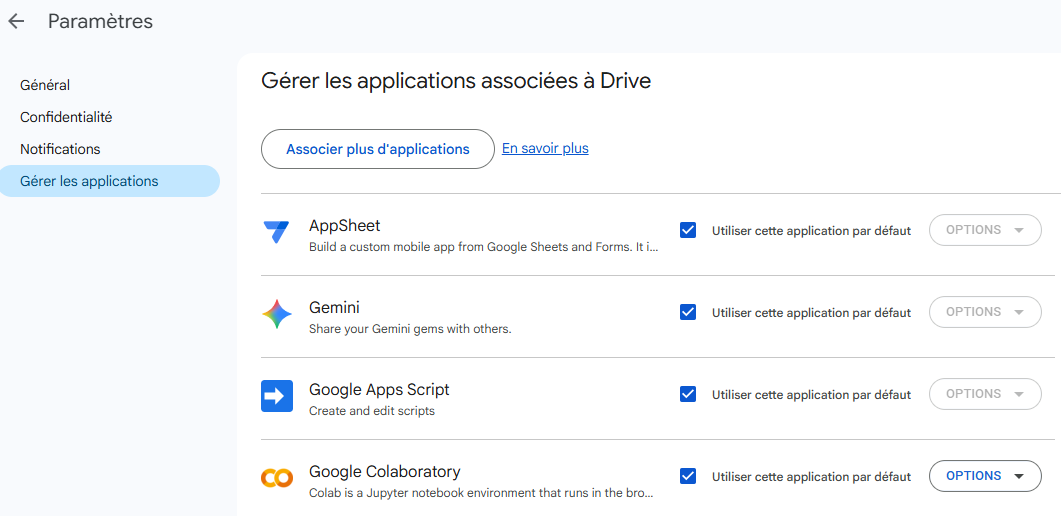
TIPS
Cette opération est irréversible et supprime définitivement les données associées à l’app.Si, après nettoyage, l’espace reste insuffisant, la solution la plus simple reste l’upgrade.
Google One propose des forfaits allant de 100 Go à plusieurs téraoctets.
Tarifs 2025 : 2,99 €/mois pour 200 Go, 9,99 €/mois pour 2 To, etc.
C’est la solution la plus pratique et définitive pour stocker de gros volumes sans se limiter.
Parce que les 15 Go gratuits sont partagés entre Gmail, Google Drive et Google Photos. Les pièces jointes volumineuses et les vidéos HD saturent rapidement cet espace limité.
Oui. Tant que les corbeilles de Gmail, Drive ou Photos ne sont pas vidées, les fichiers supprimés continuent d’occuper du stockage.
Non. Une fois la corbeille vidée, la suppression est définitive. Vérifiez toujours avant d’effacer vos documents.
C’est souvent parce que les fichiers se trouvent encore dans la corbeille. Videz-la pour libérer réellement l’espace de stockage Google.
À lire également : Comment vider le cache PC
